
Come eliminare i file su iPhone/iPad in 6 modi [Guida passo passo]

Come tutti sanno, più a lungo si utilizza il proprio iPhone/iPad, meno spazio di archiviazione si avrà. Questo perché, con il passare del tempo, l'iPhone/iPad accumula un gran numero di file. Per prolungare la durata del dispositivo, è importante liberare regolarmente spazio di archiviazione. Quindi, come eliminare i file su iPhone/iPad per liberare spazio di archiviazione ? Questo articolo fa al caso vostro. Continuate a leggere per scoprire i metodi specifici.
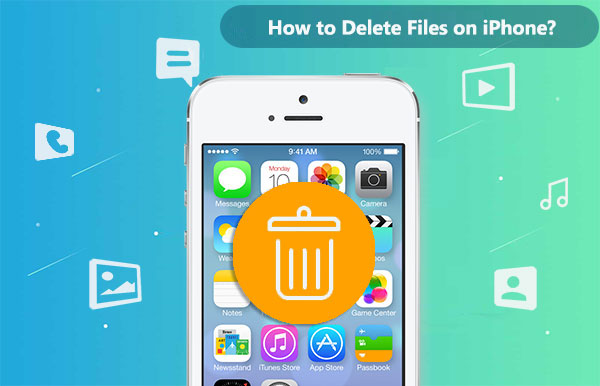
Il modo più semplice e sicuro è utilizzare Coolmuster iOS Assistant . È un potente strumento di gestione iOS che può aiutarti a eseguire il backup, trasferire, eliminare e modificare i dati del tuo iPhone/iPad, come contatti, foto e così via, direttamente sul tuo PC/ Mac . Con questo software, non dovrai preoccuparti di violazioni della privacy e non influenzerà gli altri dati sul tuo iPhone.
Caratteristiche principali di iOS Assistant:
Scarica iOS Assistant sul tuo computer Windows o Mac e scopri in prima persona le sue funzionalità.
Ecco come eliminare i file da iPhone/iPad utilizzando iOS Assistant:
01 Utilizza un cavo dati USB per collegare il tuo iPhone/iPad al computer e attendi che il software riconosca il dispositivo. Se necessario, potresti dover consentire al computer di essere considerato attendibile sul tuo dispositivo.

02 Nell'interfaccia principale del software, puoi visualizzare le informazioni di base e lo stato di archiviazione del tuo dispositivo. Puoi cliccare sulle diverse categorie sul lato sinistro, come Foto, Video, Musica, ecc., per visualizzare i file corrispondenti sul tuo dispositivo.

03 Seleziona i file che vuoi eliminare, quindi clicca sul pulsante "Elimina" nell'angolo in alto a destra.

Puoi accedere e gestire i file locali e basati sul cloud sul tuo iPhone o iPad utilizzando l'applicazione File integrata. Come si eliminano i file su iPhone/iPad utilizzando l'app File? I metodi elencati di seguito possono semplificare la rimozione dei file indesiderati:
Passaggio 1. Apri l'app File e seleziona il file o la cartella che desideri eliminare.
Passaggio 2. Premere a lungo sul file o sulla cartella per visualizzare il menu, quindi scegliere l'opzione "Elimina".
Passaggio 3. Conferma l'eliminazione e il file o la cartella verranno spostati nella cartella Eliminati di recente.
Passaggio 4. Se desideri eliminare definitivamente il file o la cartella, puoi andare alla cartella "Eliminati di recente", selezionare l'elemento che desideri eliminare, quindi scegliere nuovamente l'opzione "Elimina" oppure selezionare l'opzione "Elimina tutto" per svuotare la cartella Eliminati di recente.

Hai eliminato per sbaglio delle immagini preziose dalla cartella "Eliminati di recente"? Nessun problema! Ecco alcuni metodi comprovati per aiutarti a recuperare le foto eliminate dall'album "Eliminati di recente" su iPhone .
Puoi sincronizzare e salvare le tue informazioni, inclusi documenti, video e immagini, su tutti i tuoi dispositivi Apple con iCloud Drive, un servizio di archiviazione cloud di Apple. Per liberare spazio di archiviazione su iCloud , puoi rimuovere da iCloud Drive i file che non ti servono. Ecco come eliminare i file su iPhone 13/14/15 dall'app iCloud Drive:
Passaggio 1. Apri l'app "File" e poi clicca su "iCloud Drive".
Passaggio 2. Individua il file o la cartella che desideri eliminare.
Passaggio 3. Tenere premuto l'elemento, quindi fare clic su "Elimina".
Se desideri eliminare file di foto o video, puoi utilizzare l'applicazione "Foto" integrata. Per farlo, segui i passaggi seguenti:
Passaggio 1. Apri l'app "Foto", seleziona le foto o i video che desideri eliminare oppure scegli più elementi dal tuo album.
Passaggio 2. Tocca l'icona del cestino nell'angolo in basso a destra per eliminare le foto o i video selezionati.

Passaggio 3. Conferma l'azione di eliminazione e le foto o i video verranno spostati nell'album Eliminati di recente.
Passaggio 4. Se desideri eliminare definitivamente le foto o i video, puoi andare all'album "Eliminati di recente", selezionare gli elementi che desideri eliminare, toccare nuovamente l'icona del cestino oppure fare clic sull'opzione "Elimina tutto" per svuotare l'album Eliminati di recente.

Su iPhone o iPad, l'app Impostazioni è un programma integrato che consente di gestire e modificare numerose impostazioni del dispositivo. L'app Impostazioni consente di rimuovere dal dispositivo i file che occupano spazio di archiviazione, inclusi download, dati delle app, cache e altro ancora. Ecco come eliminare i file su iPad/iPhone tramite Impostazioni:
Passaggio 1. Apri l'app "Impostazioni", seleziona l'opzione "Generali", quindi scegli "Archiviazione iPhone/iPad".
Passaggio 2. Qui puoi vedere lo spazio di archiviazione totale e quello disponibile sul tuo dispositivo, nonché lo spazio di archiviazione occupato da ciascuna app.

Passaggio 3. Seleziona l'app da cui desideri eliminare i file, ad esempio Safari, Musica, Video, ecc.
Passaggio 4. Nella pagina dei dettagli dell'app, puoi vedere le dimensioni dell'app e quelle dei suoi documenti e dati.
Passaggio 5. Puoi scegliere l'opzione "Scarica app" per eliminare l'app e tutti i suoi file oppure selezionare l'opzione "Elimina app" per eliminare i documenti e i dati dell'app mantenendo l'app stessa.

Passaggio 6. Confermare l'operazione di eliminazione per liberare spazio di archiviazione.
I metodi sopra descritti possono aiutarti a eliminare i file dal tuo iPhone/iPad, ma a volte alcuni file non vengono eliminati definitivamente. Sono ancora presenti nello spazio profondo del tuo dispositivo. Cosa fare in questo caso? Non preoccuparti. Coolmuster iOS Eraser è uno di questi strumenti che può aiutarti a eliminare definitivamente i file dai tuoi dispositivi iOS ; i file eliminati non possono essere recuperati utilizzando un software di recupero dati . Pertanto, è la scelta migliore se desideri eliminare definitivamente i tuoi file da iPhone/iPad.
Caratteristiche principali di iOS Eraser:
Ecco come rimuovere definitivamente i file da iPhone/iPad utilizzando iOS Eraser:
01 Installa e avvia il programma, quindi collega il tuo iDevice al computer tramite un cavo USB. Una volta collegato correttamente l'iDevice, potresti visualizzare l'interfaccia principale, come mostrato di seguito, da cui puoi iniziare a cancellare i dati dal dispositivo.

02 Fare clic sul pulsante "Cancella" nell'interfaccia principale. Selezionare il livello di sicurezza desiderato per la cancellazione e confermare. È possibile scegliere tra i seguenti livelli di sicurezza: Basso, Medio e Alto. Una volta selezionato, fare clic sul pulsante "OK".

03 Digita "elimina" nello spazio vuoto per confermare, quindi clicca sul pulsante "Cancella". Quando ti viene chiesto di confermare se vuoi eliminare completamente i dati del telefono, clicca sul pulsante "OK" per avviare il processo.

04 Dopo la scansione rapida, il programma potrebbe iniziare immediatamente a cancellare i dati del dispositivo. Una volta completato l'intero processo, i dati del telefono saranno completamente e definitivamente cancellati, senza possibilità di recupero. Ora puoi procedere con la configurazione del tuo iDevice.

Ecco tutto su come eliminare i file su iPhone/iPad. Puoi eliminare i file dal tuo dispositivo seguendo la guida passo passo qui sopra. Se desideri uno strumento completo per gestire i tuoi dati sul dispositivo, puoi scegliere Coolmuster iOS Assistant . Se desideri eliminare definitivamente i file per prevenire violazioni della privacy, Coolmuster iOS Eraser è la scelta migliore. Nel complesso, vale la pena provare entrambi i software. Scaricali e provali a vicenda: ti piaceranno.
Articoli correlati:
Come posso eliminare le foto dall'iPhone ma non da iCloud? [Risolto]
[Risposta] Perché lo spazio di archiviazione del mio iPhone è pieno dopo aver eliminato tutto?
[Guida completa] Come eliminare i messaggi da iCloud ma non dall'iPhone?
Come eliminare definitivamente i messaggi su iPhone? [5 semplici passaggi]





